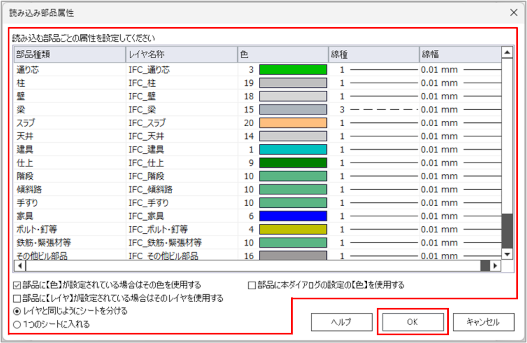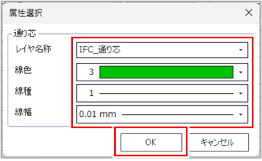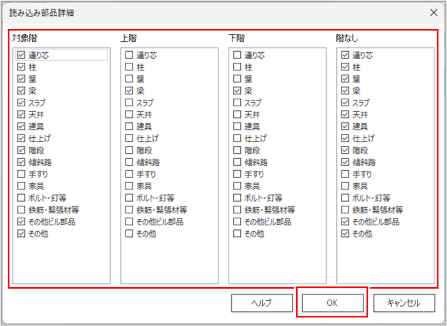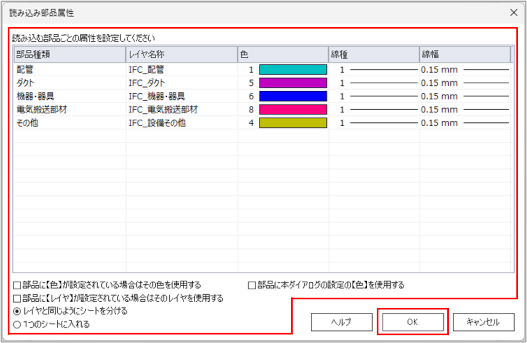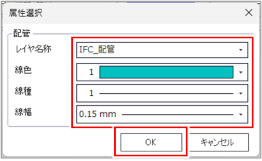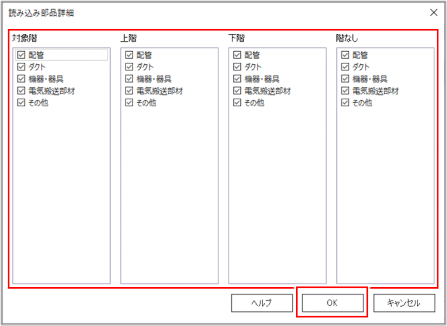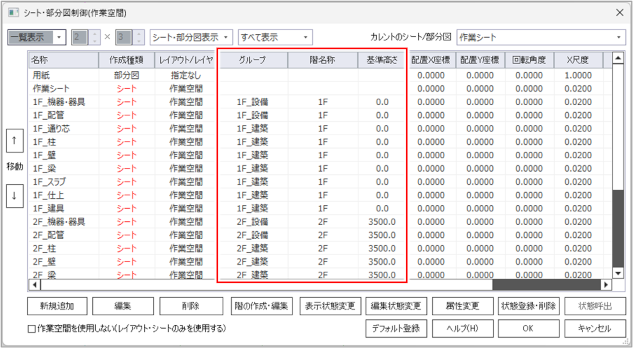既存の図面ファイルを開く
既存の図面ファイルを[開く]コマンドから開きます。FILDER SiXの画面に、図面ファイルをドラッグ&ドロップして開くこともできます。
既存のFILDER SiX図面ファイルを開く
FILDER SiX図面ファイルは、ダブルクリック、[開く]コマンド、またはドラッグ&ドロップで開くことができます。
ダブルクリックで開く場合は、エクスプローラーなどでフォルダを開き、図面ファイルを直接ダブルクリックします。
FILDER SiX図面ファイルを[開く]コマンドで開く
既存のFILDER SiX図面ファイルを[開く]コマンドから開きます。
[開く]コマンド(![]() )をクリックして実行します。
)をクリックして実行します。
|
コマンドの実行方法 |
[ホーム]タブ>[開く] [ファイル]タブ>[開く] |
[開く]ダイアログが表示されます。
|
クイックアクセスツールバーの |
図面ファイルを選択し、[開く]ボタンをクリックします。
- 図面ファイルをダブルクリックして開くこともできます。
- 表示ファイルを絞り込むには、[読み込み可能なファイル]をクリックし、ファイルの種類を選択します。[読み込み可能なファイル]について、詳しくは以下を参照してください。
- 圧縮ファイル(拡張子がzipやlzhのファイル)は、そのままでは開けません。あらかじめファイルを展開してから開いてください。
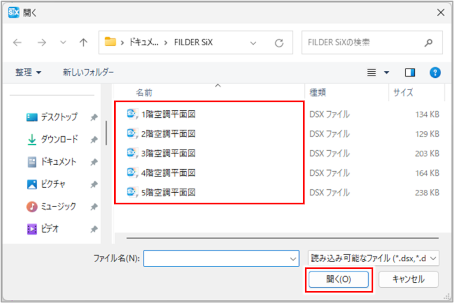
図面ファイルが開きます。
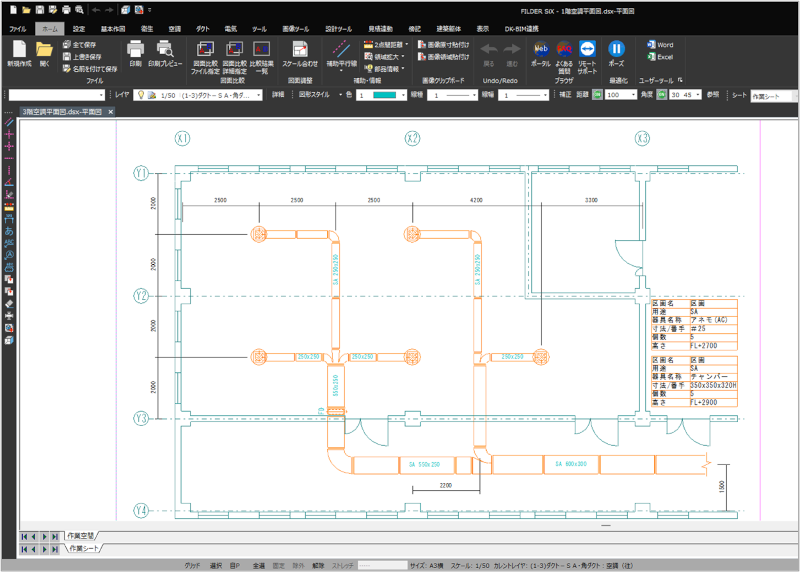
|
図面ファイルを開いた後に用紙サイズや作図スケールを変更するには、[ファイル]タブの[図面情報]または画面最下部の「サイズ」をクリックします。倍率を指定して図形の大きさを変更することもできます。詳しくは、以下を参照してください。
|
FILDER SiX図面ファイルをドラッグ&ドロップで開く
既存のFILDER SiX図面ファイルをドラッグ&ドロップで開きます。あらかじめFILDER SiXは起動しておいてください。
エクスプローラーなどで図面ファイルが格納されているフォルダを開きます。
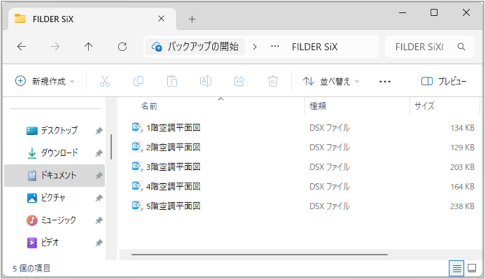
開きたい図面ファイルをFILDER SiXの画面へドラッグ&ドロップします。
複数のファイルを一度に開くには、[Shift]または[Ctrl]キーを押しながらファイルを選択し、FILDER SiXの画面へドラッグ&ドロップします。
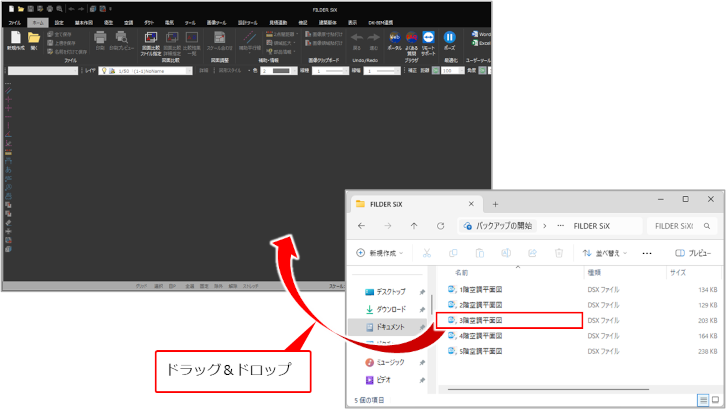
図面ファイルが開きます。
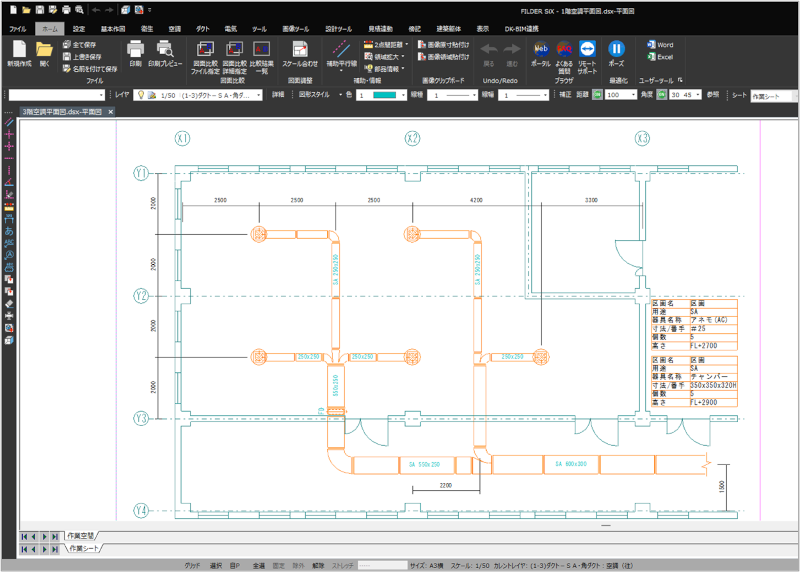
他形式の図面ファイルを開く
JWWファイルを開く場合
- JWWファイルは用紙サイズ・作図スケール・レイヤを保持した状態で開くことができます。
- JWWファイルの読み込み時の設定について、詳しくは以下を参照してください。
[開く]コマンドまたはドラッグ&ドロップで、JWWファイルを開きます。
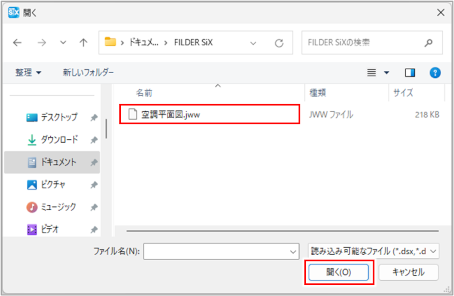
JWWファイルが開きます。
DWG・DXFファイルを開く場合
- DWG・DXFファイルは、用紙サイズと作図スケールなどの図面情報を設定して開くことができます。
- DWG・DXFファイルの読み込み時の設定について、詳しくは以下を参照してください。
[開く]コマンドまたはドラッグ&ドロップで、DWGまたはDXFファイルを開きます。
[DWG・DXF図面情報設定]ダイアログが表示された場合は、図面情報を設定し、[OK]ボタンをクリックします。
[DWG・DXF図面情報設定]ダイアログが表示されない場合は、手順3に進みます。
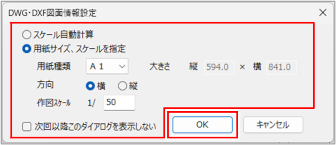
| 項目 | 説明 |
|
スケール自動計算 |
作図スケールを自動計算で設定する場合に選択します。 [スケール自動計算]を選択した場合は、用紙サイズはA1になり、作図スケールは、1/1、1/10、1/20、1/30、1/50、1/100、1/200、1/250、1/500、1/1000のいずれかに補正されます。 |
|
用紙サイズ、スケールを指定 |
用紙サイズと作図スケールを指定する場合に選択します。
|
|
次回以降このダイアログを表示しない |
次回DWG・DXFファイルを開く場合に、[DWG・DXF図面情報設定]ダイアログを表示させないときは、チェックを付けます。 |
|
[OK]ボタン |
設定内容を実行する場合にクリックします。 |
|
[キャンセル]ボタン |
設定内容を取り消す場合にクリックします。 |
|
[DWG・DXF図面情報設定]ダイアログの表示/非表示は、[設定]タブの[環境設定]コマンドをクリックして実行し、[DWG/DXF設定]の[読み込み時の設定]の[問い合わせ]で切り替えられます。 |
[DXF基点補正]ダイアログが表示された場合は、[はい]ボタンをクリックします。
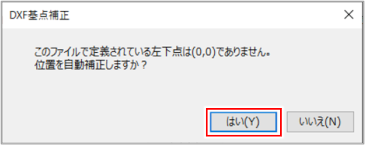
[DXFユーザ線種変換設定]ダイアログが表示された場合は、[OK]ボタンをクリックします。
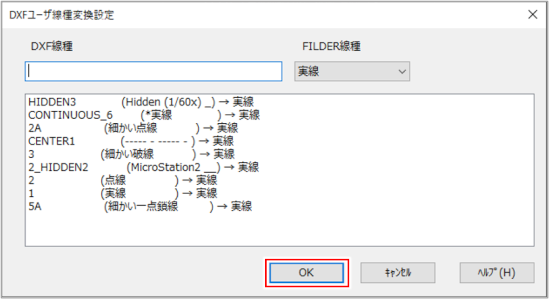
|
色や線種をAutoCADの設定で開く場合は、[設定]タブの[環境設定]コマンドをクリックして実行し、[DWG/DXF設定]の[色の取り扱い]と[線種の取り扱い]で[AutoCADに合わせる]を選択します。 |
DWG・DXFファイルが開きます。
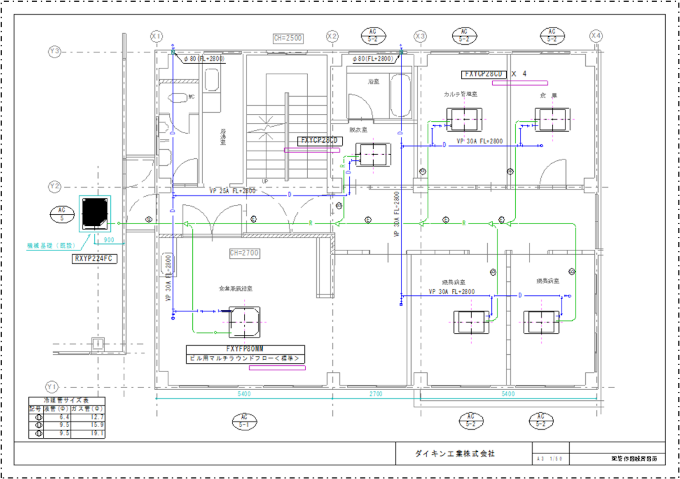
BE-Bridgeファイル(CEQ・DXF)を開く場合
- BE-Bridgeファイルは、CEQファイルと同時に作成されるDXFファイルをセットにして、1つのBE-Bridge形式ファイルになります。CEQとDXFは同一フォルダに格納してください。
- 既に開いている図面がある場合は、開いている図面に読み込むか、新規図面として読み込むかを選択して開きます。
- BE-Bridgeファイル(CEQ・DXF)の読み込み時の設定について、詳しくは以下を参照してください。
[開く]コマンドまたはドラッグ&ドロップで、CEQファイルを開きます。
確認ダイアログが表示された場合、図面内に読み込むときは[はい]ボタン、新規図面として読み込むときは[いいえ]ボタンをクリックします。
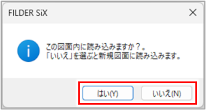
変換結果が表示されます。
[OK]ボタンをクリックします。
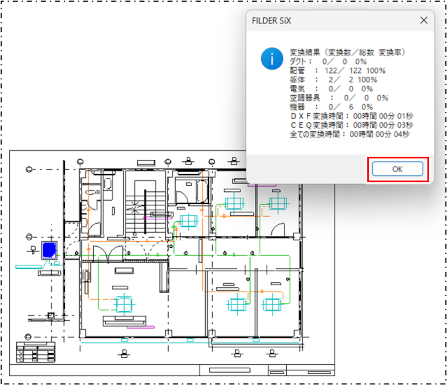
BE-Bridgeファイルが選択した方法で開きます。
ファイルの読み込みに失敗した場合(BE-Bridgeファイルの図形の確認)ファイルの読み込みに失敗した場合(BE-Bridgeファイルの図形の確認)
BE-Bridgeファイル(.CEQ)の読み込み時に、FILDER SiXデータとして変換できなかった図形を確認します。
FILDER SiXで作図した部品は、変換確認の対象外です。部品情報の読み込みができなかった部品は、基本図形として読み込みます。
[表示]タブの[BE-Bridge変換確認]コマンド(![]() )をクリックして実行します。
)をクリックして実行します。

[BE-Bridge変換確認]ダイアログが表示されます。
変換できなかった図形の表示方法を設定し、[OK]ボタンをクリックします。
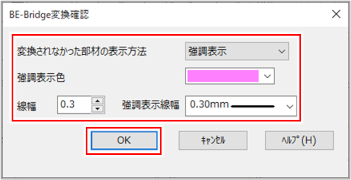
| 項目 | 説明 |
|
変換されなかった部材の表示方法 |
変換されなかった図形の表示方法を選択します。
|
|
強調表示色 |
[変換されなかった部材の表示方法]で[強調表示]を選択した場合は、強調表示する色を[色の設定]ダイアログから選択します。 |
|
線幅 強調表示線幅 |
[変換されなかった部材の表示方法]で[強調表示]を選択した場合は、[強調表示線幅]から強調表示する線幅を選択します。[強調表示線幅]から選択できる線幅以外を設定する場合は、[線幅]に入力します。 |
FILDER SiXデータに変換できなかった図形がある場合は、[BE-Bridge変換確認]ダイアログで設定した方法で表示されます。

[BE-Bridge変換確認]コマンドをクリックしてオフにすると、確認状態が終了します。
ファイルの読み込みに失敗した場合(配管部品テーブルの作成)ファイルの読み込みに失敗した場合(配管部品テーブルの作成)
FILDER SiXで、BE-Bridgeファイル(.CEQ)の読み込みや書き込みに失敗した場合は、「CEQファイルの読み込み(書き込み)に失敗しました」のエラーメッセージが表示されます。[配管部品テーブル作成]コマンドは、これらのエラーメッセージが表示された場合に、配管部品テーブルを作成し、BE-Bridgeファイルの読み込みや書き込みができるようにするBE-Bridge専用のコマンドです。
ここでは、例として図面データをBE-Bridgeファイルに変換して保存する手順を説明します。
[ツール]タブの[配管部品テーブル作成]コマンド(![]() )をクリックして実行します。
)をクリックして実行します。

配管部品テーブル作成の進捗状況が表示されます。「100% 完了」と表示されるまで待ちます。
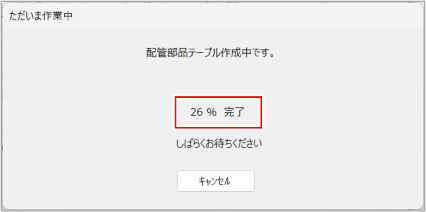
配管部品テーブルが作成されたら、[ホーム]タブの[名前を付けて保存]コマンド(![]() )をクリックして実行します。
)をクリックして実行します。

[名前を付けて保存]ダイアログが表示されます。
[ファイルの種類]から[BE-Bridgeファイル(*.CEQ)]を選択して、保存場所を指定し、[保存]ボタンをクリックします。
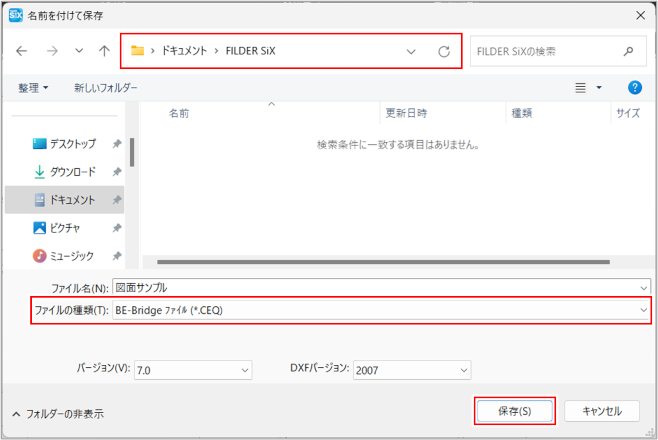
図面データがBE-Bridgeファイル形式に変換され、保存されます。
|
IFCファイルを開く場合
FILDER SiXは、BIM(Building Information Modeling)対応CADです。BIM対応CADのデータ交換には、IFCファイルという形式のファイルがよく使われます。FILDER SiXではIFCファイルを開いて、一棟全体を作図・編集できます。
[開く]コマンドまたはドラッグ&ドロップで、IFCファイルを開きます。
[表示フロア選択]ダイアログで、読み込む範囲と建築・設備オプションを選択し、[OK]ボタンをクリックします。
[全ての階を読み込む][敷地も読み込む]は、選択した階に関わらずIFCファイル全体で1つの設定となります。この2項目以外は、選択した階ごとに設定が必要です。
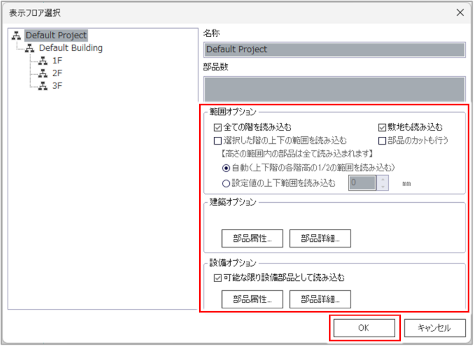
| 項目 | 説明 |
|
階の一覧表示 |
図面内に含まれる階の一覧が表示されます。 |
|
名称 |
階の一覧表示で選択した階の名称が表示されます。 |
|
部品数 |
読み込む部品数が表示されます。 |
|
範囲オプション |
読み込む階の範囲を選択します。
|
|
建築オプション [部品属性]ボタン |
読み込む建築部品のレイヤ、線色、線種、線幅(ペン番号)の属性を設定する場合は、クリックします。 [読み込み部品属性]ダイアログで建築部品の属性を設定して、読み込む方法を設定し、[OK]ボタンをクリックします。
建築部品の属性を設定するには、部品の列をダブルクリックして表示される[属性選択]ダイアログで各属性を選択し、[OK]ボタンをクリックします。
|
|
建築オプション [部品詳細]ボタン |
読み込む建築部品の種類を選択する場合は、クリックします。 [読み込み部品詳細]ダイアログで、読み込む建築部品にチェックを付けて[OK]ボタンをクリックします。
|
|
設備オプション [部品属性]ボタン |
読み込む設備部品のレイヤ、線色、線種、線幅(ペン番号)の属性を設定する場合は、クリックします。 [読み込み部品属性]ダイアログで設備部品の属性を設定して、読み込む方法を設定し、[OK]ボタンをクリックします。
設備部品の属性を設定するには、部品の列をダブルクリックして表示される[属性選択]ダイアログで各属性を選択し、[OK]ボタンをクリックします。
|
|
設備オプション [部品詳細]ボタン |
読み込む設備部品の種類を選択する場合は、クリックします。 [読み込み部品詳細]ダイアログで、読み込む設備部品にチェックを付けて[OK]ボタンをクリックします。
|
|
[OK]ボタン |
設定内容を実行する場合にクリックします。 |
|
[キャンセル]ボタン |
設定内容を取り消す場合にクリックします。 |
IFCファイルが選択した方法で開きます。
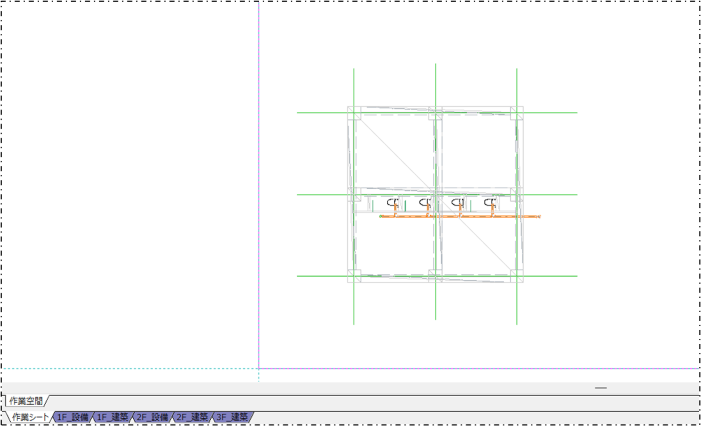
|
各階の階情報(グループ・階名称・基準高さ)が自動的に設定され、階ごとのシートに読み込まれます。 シートについて、詳しくは以下を参照してください。
|
図面テンプレートファイルを開く
図面テンプレートを開いて新規図面ファイルを作成します。
例えば、社名・用紙サイズ表記・スケール表記・枠線などよく使用する要素を図面テンプレート(.dtf)形式で保存しておくと、図面テンプレートを開いて、登録してある内容をベースに新規図面ファイルを作成できます。
使用する図面テンプレートはあらかじめ用意しておきます。
[ホーム]タブの[開く]コマンド(![]() )をクリックして実行します。
)をクリックして実行します。

[開く]ダイアログが表示されます。
ファイルの種類で[図面テンプレートファイル(*.dtf)]を選択します。
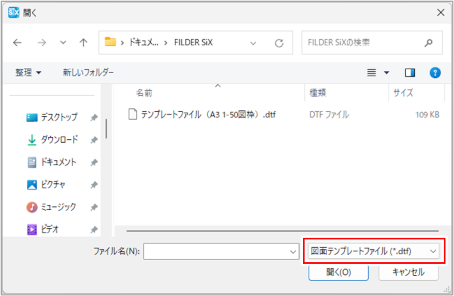
図面テンプレートファイルが絞り込まれます。
図面テンプレートを選択し、[開く]をクリックします。
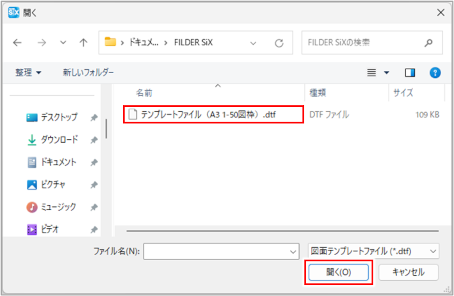
テンプレートを使用した新規図面ファイルが開きます。
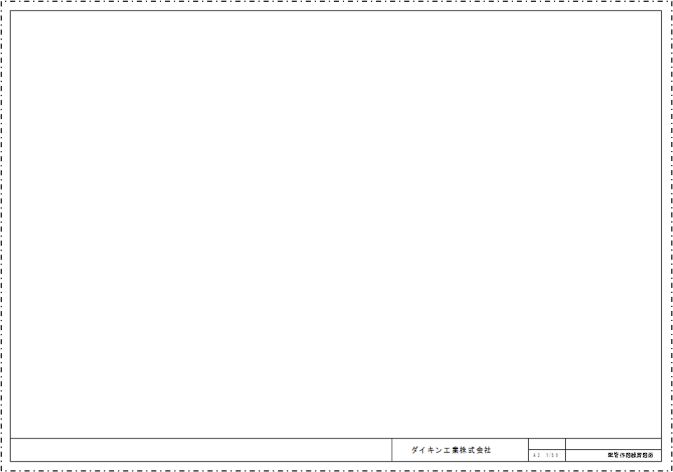
他CADデータを取り込む場合の注意点
DWG・DXF・JWW・JWC・SXFファイルをFILDER SiXに取り込む場合は、以下の点に注意してください。
| ファイル種類 (拡張子) |
説明 | ||
|
DWG DXF |
●レイアウト [Model]タブと[Layout]タブが表示されます。図面の編集などは[Model]タブをクリックして行います。 ●ハッチング、塗りつぶしの読み込みができない場合 DWG・DXFファイルの取り込み/書き出し時のデータ変換方法を設定します。 |
||
|
JWW JWC |
●レイヤ Jw_cadデータはレイヤ番号、グループレイヤ番号ともに「0」から始まりますが、FILDER SiXデータは「1」から始まります。JWW・JWCファイルをFILDER SiXに取り込むと、レイヤは「+ 1」された番号になります。
|
||
|
SXF |
●シート 部分図をシートとして取り込むには、SXFファイルを取り込む前に[SXF設定]で設定が必要です。取り込み後にシートに変換することはできません。
|
PDFファイルを開く
CADから直接変換したPDFファイルは、図形データとして開くことができます。
一方、紙をスキャンしてPDFに変換したPDFファイルは、画像データとして読み込みます。
図形データとして開くことができるPDFファイルを画像データとして貼り付けるには、[図面]コマンドから開きます。詳しくは、以下を参照してください。
|
CADから変換したPDFファイルを開いた図形データには、以下の制限事項があります。
|
[開く]コマンド(![]() )をクリックして実行します。
)をクリックして実行します。
|
コマンドの実行方法 |
[ホーム]タブ>[開く] [ファイル]タブ>[開く] |
[開く]ダイアログが表示されます。
|
クイックアクセスツールバーの |
[開く]ダイアログが表示されます。
PDFファイルを選択し、[開く]ボタンをクリックします。
- PDFファイルをダブルクリックして開くこともできます。
- 表示ファイルを絞り込むには、[読み込み可能なファイル]をクリックしてファイルの種類を選択します。
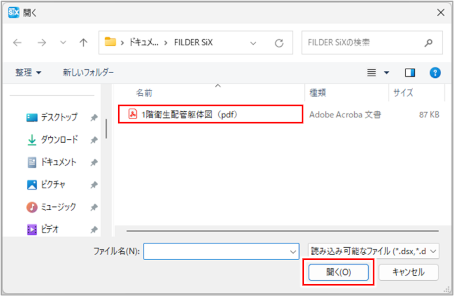
[PDF読み込み]ダイアログが表示されます。
「PDFファイルは、画像のみで作成されています。」と表示された場合「PDFファイルは、画像のみで作成されています。」と表示された場合
紙をスキャンしてPDFに変換したPDFファイル(画像データ)を開く場合の手順を説明します。
画像データの読み込み先シートを選択し、[OK]ボタンをクリックします。
作業シート内に読み込む場合は、[標準の[作業シート]/[NoName]に読み込む]を選択します。
作業シートと分けて別シートに読み込む場合は、[[画像シート]/[画像]レイヤを作成して読み込む]を選択します。
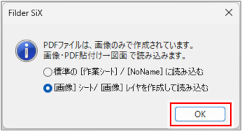
[画像補正]ダイアログが表示されます。
画像の補正方法にチェックを付け、[OK]ボタンをクリックします。
[青焼き補正]にチェックを付けた場合は、色補正やごみ取り処理が自動で行われます。
[画像補正(距離・傾き補正)]にチェックを付けた場合は、続けて画像補正を行います。
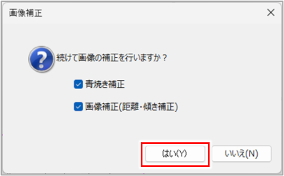
画像データが読み込まれ、[コマンドプロパティ]が表示されます。
画像データ上に記載されている寸法を、[補正後距離]に入力します。
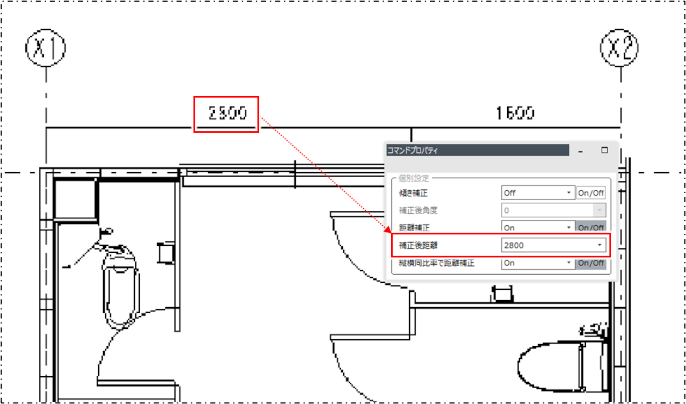
[縦横同比率で距離補正]を[On]に設定します。
縦横いずれかの片方のみ距離が異なる場合は[Off]に設定します。
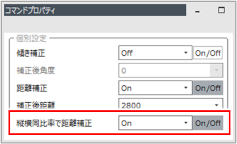
手順3で入力した寸法と同じ寸法線の始点・終点をクリックします。
より正確に補正するには、できるだけ拡大してクリックします。

寸法値と同じ距離に補正されます。
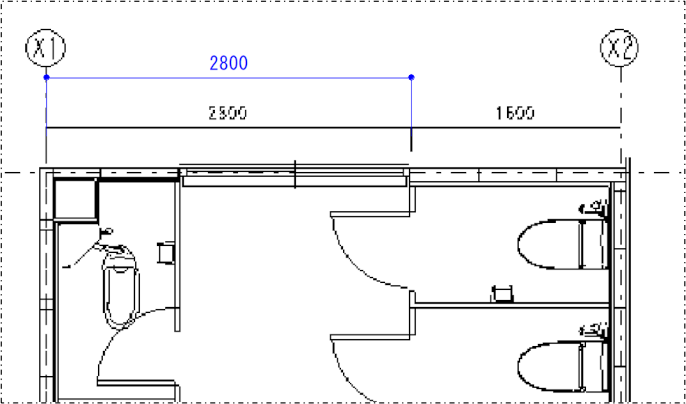
|
読み込み方法を設定し、[OK]ボタンをクリックします。
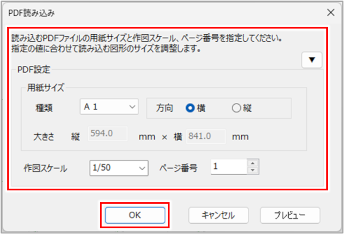
| 項目 | 説明 |
|
用紙サイズ |
用紙サイズを選択します。
|
|
作図スケール |
作図スケールを入力します。 |
|
ページ番号 |
複数ページのPDFファイルの場合に、読み込むページを選択します。 |
|
クリックすると、[読み取りオプション]が表示されます。
|
|
|
[OK]ボタン |
設定内容を実行する場合にクリックします。 |
|
[キャンセル]ボタン |
設定内容を取り消す場合にクリックします。 |
|
[プレビュー]ボタン |
PDFファイルのプレビューを表示する場合にクリックします。 |
PDFファイルが読み込まれ、確認ダイアログが表示されます。
[はい]ボタンをクリックします。
ここでは、例として開いた図面の寸法を正しい寸法に合わせます。
[いいえ]ボタンをクリックすると、図形スケールを合わせずにPDFファイルが開きます。
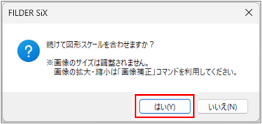
[拡大・縮小率入力]ダイアログが表示されます。
[距離から拡大・縮小率を自動計算する]にチェックを付け、[変更前距離]の[距離参照]ボタンをクリックします。
図面の距離を参照して拡大・縮小率を自動計算し、図形スケールを合わせます。
倍率がわかっている場合は、[拡大・縮小率]に数値を入力し、[OK]ボタンをクリックします。
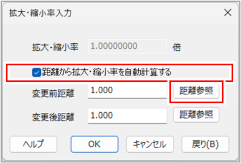
| 項目 | 説明 |
|
拡大・縮小率 |
PDFファイルの拡大・縮小率を入力します。 |
|
距離から拡大・縮小率を自動計算する |
距離から拡大・縮小率を自動計算する場合は、チェックを付けます。
|
|
[ヘルプ]ボタン |
FILDER SiXのヘルプを確認する場合にクリックします。 |
|
[OK]ボタン |
設定内容を実行する場合にクリックします。 |
|
[キャンセル]ボタン |
設定内容を取り消す場合にクリックします。 |
|
[戻り]ボタン |
ダイアログを閉じて図面に戻ります。 |
図面が表示されます。
参照する変更前の距離の1点目と2点目をクリックします。

[変更前距離]に距離が入力され、[拡大・縮小率入力]ダイアログが再表示されます。
[変更後距離]に数値を入力し、[OK]ボタンをクリックします。
変更後の距離は図面の寸法線で確認します。
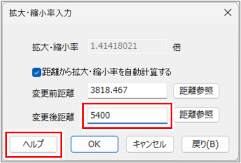
開いた図面の寸法が、正しい寸法になります。
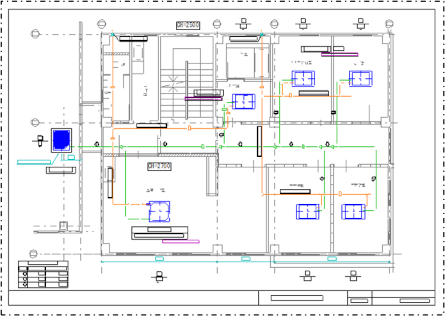
|